
Tra le tante opzioni che OS X ci offre, ne abbiamo una abbastanza banale ma necessaria che possiamo aggiungere un'altra funzionalità di personalizzazione entro le possibilità offerte di default. Questo non è né più né meno dello screensaver, quell'opzione là fuori nascosta nelle preferenze di sistema e alla quale non viene prestata molta attenzione ma che, ovviamente, svolge la sua funzione.
Così in questo modo di «serie» ci offre la possibilità di guarda le nostre copertine di iTunes o le immagini che abbiamo memorizzato in Aperture quando non siamo davanti al Mac, tuttavia non ci viene data alcuna opzione per personalizzarlo oltre a scegliere l'una o l'altra.
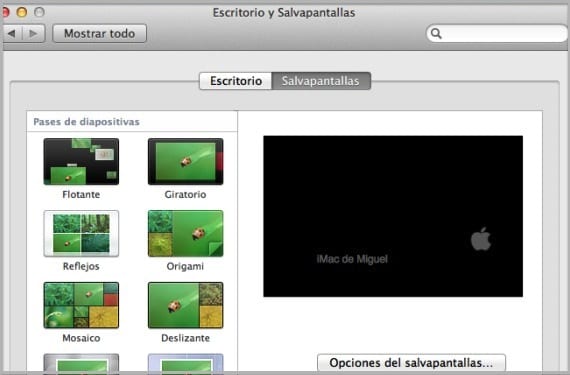
Al massimo possiamo modificare l'ordine delle immagini e lo stile in fase di visualizzazione ma non la loro durata, che è impostata a 3 secondi come tempo medio tra un'immagine e l'altra. Quindi per eseguire questa modifica abbiamo bisogno di un editor per modificare gli elenchi di proprietà .plist che supporta anche l'autenticazione. Una scelta eccellente è TextWrangler come editor di codice senza dover modificare le autorizzazioni.
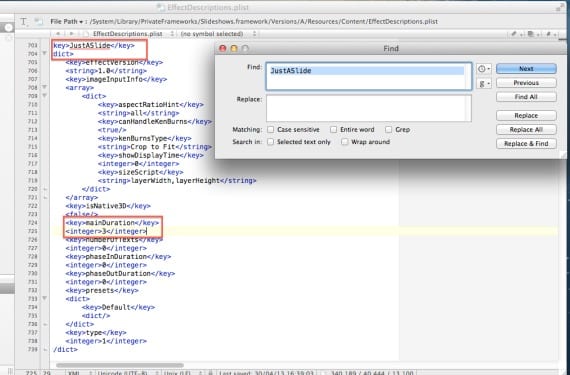
Dopo averlo scaricato dal Mac App Store, eseguiremo TextWrangler e andremo nel menu File> Apri per apri un file chiamato EffectsDescriptions.plist che si trova nel percorso seguente » Sistema> Libreria> PrivateFrameworks> Slideshows.framework> Versioni> A> Risorse> Contenuto «. Il passo successivo è aprire il file e andare nel menu Cerca> Trova dove scriveremo nella casella di ricerca JustASlide, quando ci porterà a quella riga, guarderemo alcune righe sotto e vedremo durata principale e il numero 3 che farà riferimento ai secondi tra il passaggio delle immagini, non resta che modificare quel valore per quello che vogliamo e salvarlo, pensando sempre ai secondi come unità di tempo che stiamo cambiando. Da quel momento in poi, ad ogni attivazione dello screensaver, verranno visualizzate le immagini con il lasso di tempo che abbiamo stabilito tra di loro.
Maggiori informazioni - Stampa documenti da qualsiasi luogo con Dropbox
Fonte - Cnet
Mi piace lo screensaver che esce, puoi dirmi dove l'hai preso? Grazie
Se intendi la prima immagine del post. Puoi scaricare quello per la tua città da questo indirizzo:
http://www.stefantrifan.com/theweather/
Buona giornata,
Ho seguito tutti i passaggi sopra descritti ma quando modifico i 3 secondi predefiniti e do il salvataggio ottengo una finestra di dialogo con un messaggio che mi informa che non ho il permesso di modificare.